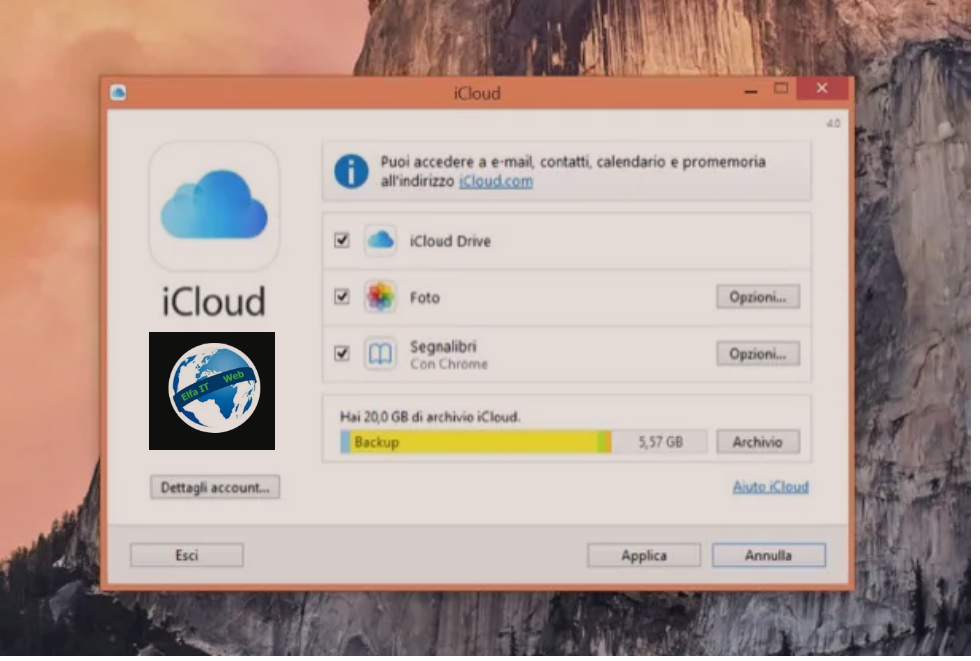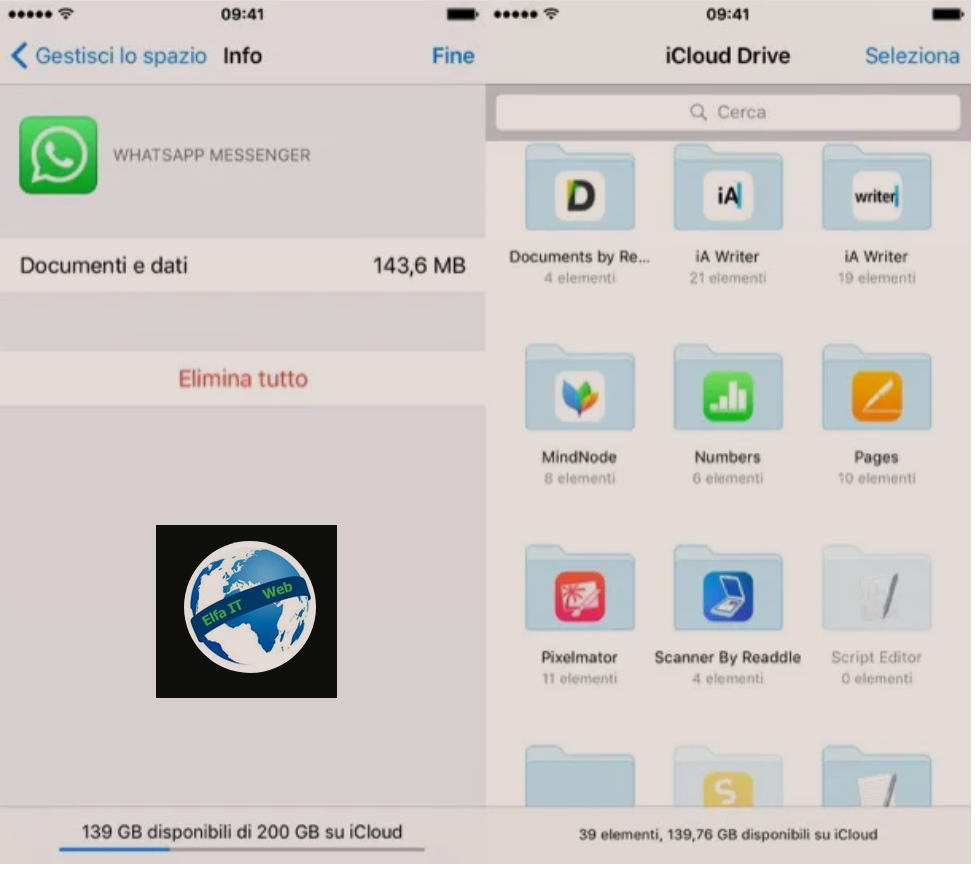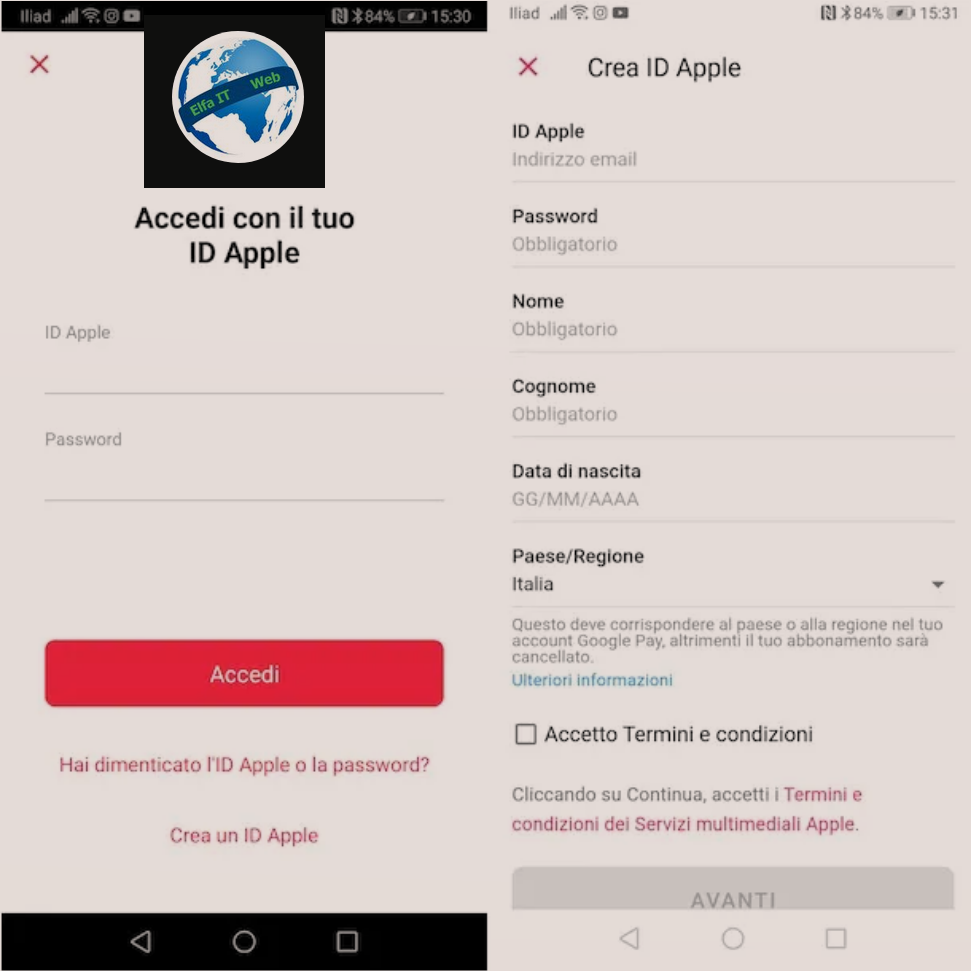Ne kete udhezues do te shpjegojme se si te regjistrosh ekranin e iPhone duke filmuar gjithcka shfaqet ne te. Kjo mund te realizohet duke perdorur nje funksion si standart te telefonit ose nepermjet aplikacioneve te posacme per kete qellim. Gjithashtu ju mund te lidhni telefonin me kompjutrin dhe te projektoni ekranin e iPhone, pastaj te perdorni programe te cilat regjistrojne ekranin e kompjutrit. Per detajet vazhdoni lexoni me poshte.
Permbajtja
Si te regjistrosh ekranin e iPhone (plus zerin)
Tani le te shikojme se si te regjistrosh ekranin e iPhone (plus zerin) duke vepruar drejtpërdrejt nga iPhone. Më poshtë do të mesoni se si të vazhdoni duke përdorur funksionin e paracaktuar të iOS dhe nepermjet aplikacioneve të tjera.
Screen recorder/Registrazione schermo
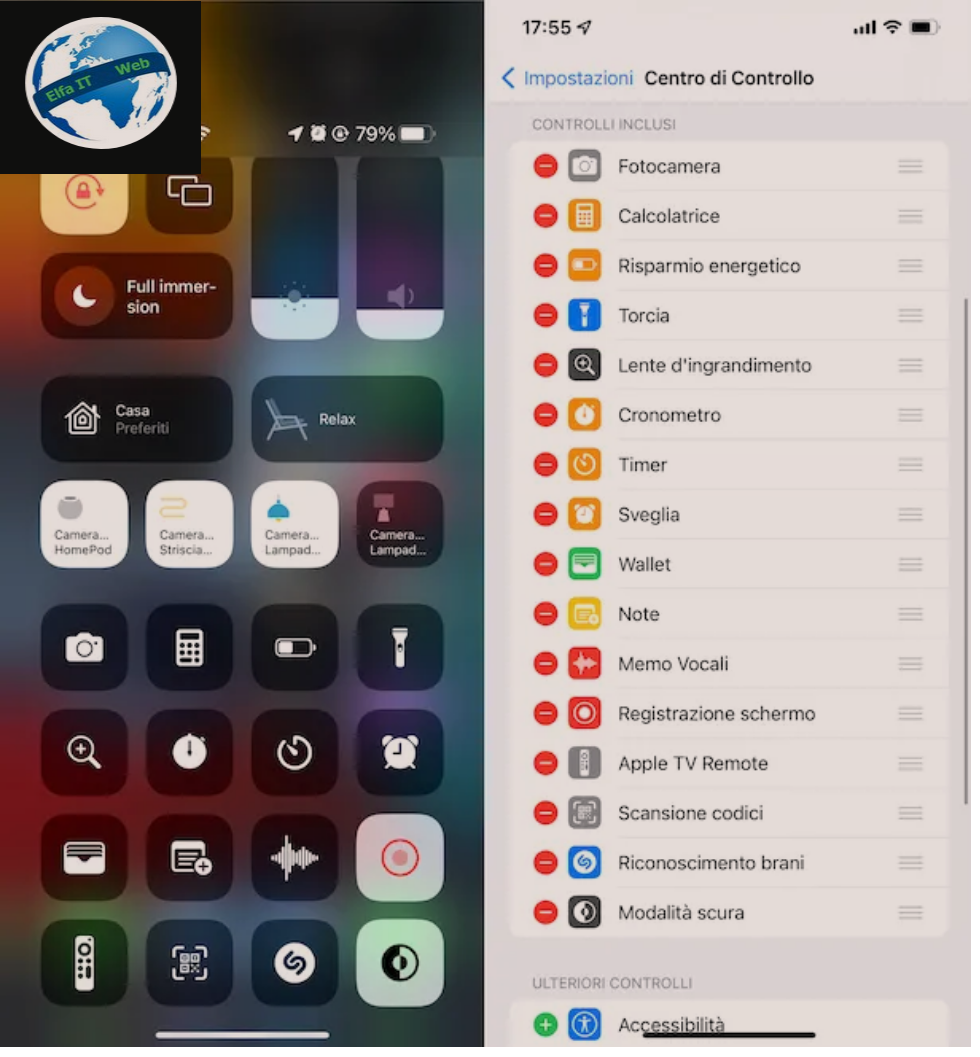
Zgjidhja e parë per të regjistruar ekranin e iPhone është funksioni i paracaktuar i iOS për të kryer operacionin e lartpërmendur, i cili quhet Regjistrimi i ekranit/Registrazione schermo. Ai është i disponueshëm në të gjithë iPhone e përditësuar me iOS 11 dhe me pas dhe ju lejon të regjistroni çdo gjë që shfaqet në ekranin e telefonit, madje edhe me audion nga jashtë.
Për të qenë në gjendje ta përdorni atë, ajo që duhet të bëni është të hapni Qendrën e Kontrollit/Centro di Controllo, duke rrëshqitur nga lart poshtë nga këndi i sipërm djathtas (nëse keni një iPhone me Face ID) ose duke rrëshqitur nga poshtë lart nga qendra (nëse keni një iPhone me Touch ID) dhe shtypni Rec.
Vini re se si parazgjedhje regjistrimet bëhen pa audio. Megjithatë nëse dëshironi të regjistroni ekranin e iPhone me audio, përpara se të filloni regjistrimin, bëni një trokitje të gjatë në butonin Rec në Qendrën e Kontrollit të iOS dhe shtypni ikonën e mikrofonit në fund, në mënyrë që nga gri të marrë ngjyrë dhe që shkrimi Mikrofoni aktiv/Microfono attivo te jete i dukshëm.
Pasi të aktivizohet funksioni i regjistrimit të ekranit, një numërim i shkurtër mbrapsht do të fillojë në butonin e shtypur më parë në Qendrën e Kontrollit, pas së cilës ai do të marrë ngjyrë dhe do të fillojë regjistrimi i ekranit të iPhone tuaj.
Më pas dilni nga Qendra e Kontrollit dhe kryeni të gjitha operacionet që keni ndërmend të kryeni gjatë regjistrimit. Ndërkohë, në krye të ekranit do të shihni një tregues të kuq, i cili tregon se ajo që ndodh në ekranin e celularit tuaj Apple është duke u regjistruar.
Më pas për të ndaluar regjistrimin, gjithçka që duhet të bëni është të hapni Qendrën e Kontrollit dhe të shtypni përsëri butonin Rec. Përndryshe, zgjidhni treguesin e kuq që u shfaq në krye të ekranit dhe prekni artikullin Interrompi në menunë që hapet. Mbani mend se, përveç smenyres qe tregova, regjistrimi i ekranit ndërpritet edhe kur ekrani i iPhone bllokohet.
Regjistrimet tuaja do t’i gjeni në aplikacionin Photos, më saktë në albumin e videove, të cilit gjithashtu mund te futeni menjëherë duke trokitur mbi njoftimin e duhur që ju shfaqet në krye të ekranit gjatë regjistrimit ose zgjidhni ikonën e aplikacionit (atë me sfond të bardhë dhe lulen shumëngjyrëshe). Regjistrimet ruhen në formatin MP4.
Nese nuk e gjeni dot butonin për të nisur regjistrimin e ekranit në Qendrën e Kontrollit, athere ju ende duhet ta shtoni atë. Për ta bërë këtë, shkoni te ekrani home, trokitni lehtë mbi ikonën e Cilësimeve/Impostazioni (ajo në formën e një rrote ingranazhi) dhe në artikullin Qendra e kontrollit/Centro di Controllo, më pas gjeni seksionin Kontrollet shtesë/Ulteriori controlli dhe shtypni butonin (+) pranë Regjistrimi i ekranit/Registrazione schermo.
Si te regjistrosh ekranin e iPhone me Go Record
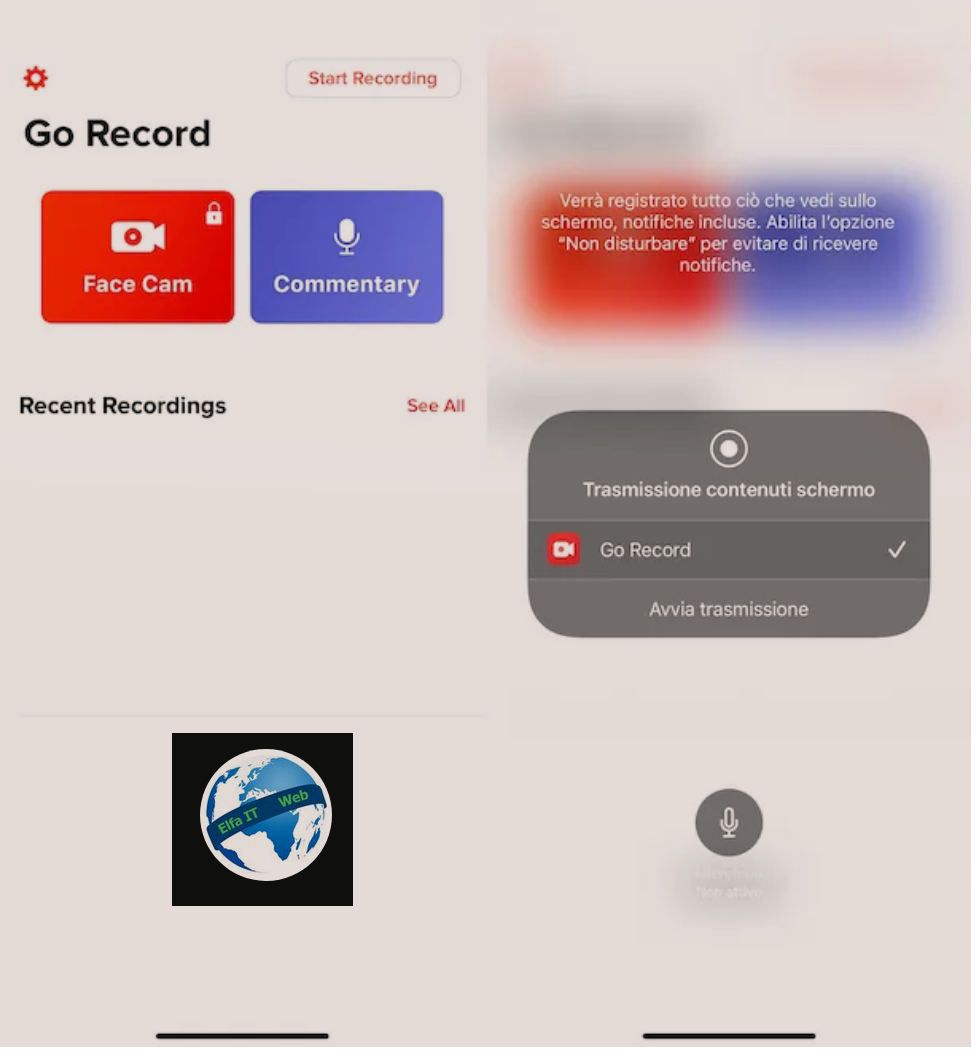
Nje menyre tjeter se si te regjistrosh ekranin e iPhone eshte te perdoresh Go Record. Ai ju lejon të regjistroni atë që shfaqet në ekranin e iPhone duke përdorur funksionin e paracaktuar, por gjithashtu ofron disa funksione të avancuara, të tilla si aftësia për të futur fytyrën tuaj në regjistrime. Në thelb është falas, por ofron blerje brenda aplikacionit (me një kosto prej 4,99 euro) për të zhbllokuar funksione shtesë.
Për të shkarkuar dhe instaluar Go Record në iPhone tuaj, shkoni në App Store, shtypni butonin Get, më pas klikoni butonin Instalo dhe autorizoni shkarkimin përmes Face ID, Touch ID ose fjalëkalimit të Apple ID. Më pas, nisni aplikacionin duke zgjedhur ikonën e tij që është shtuar në ekranin ose trokitni lehtë mbi butonin Hap/Apri/Open i dukshëm në ekranin aktual.
Tani që shihni ekranin kryesor Go Record, ndiqni udhëzuesin e shkurtër hyrës të propozuar, zgjidhni nëse do të aktivizoni ose jo marrjen e njoftimeve, refuzoni ftesën për të kaluar në versionin me pagesë dhe shtypni butonin Fillo regjistrimin/Start Recording që ndodhet lart djathtas, më pas rregulloni cilësimet në lidhje me mikrofonin dhe vazhdoni me regjistrimin e ekranit.
Në fund të regjistrimit, videon e marrë do ta gjeni në ekranin kryesor te Go Record dhe duke trokitur mbi pamjen paraprake të saj do të mund të ndërhyni në të duke përdorur editorin e integruar, duke e prerë, rrotulluar, duke rregulluar volumin, shpejtësine etj. Për të përdorur kamerën e përparme të iPhone dhe për të shtuar komente audio, duhet të shtypni butonat Face Cam dhe Commentary.
Te tjera app qe te regjistrosh ekranin iPhone (plus zerin)
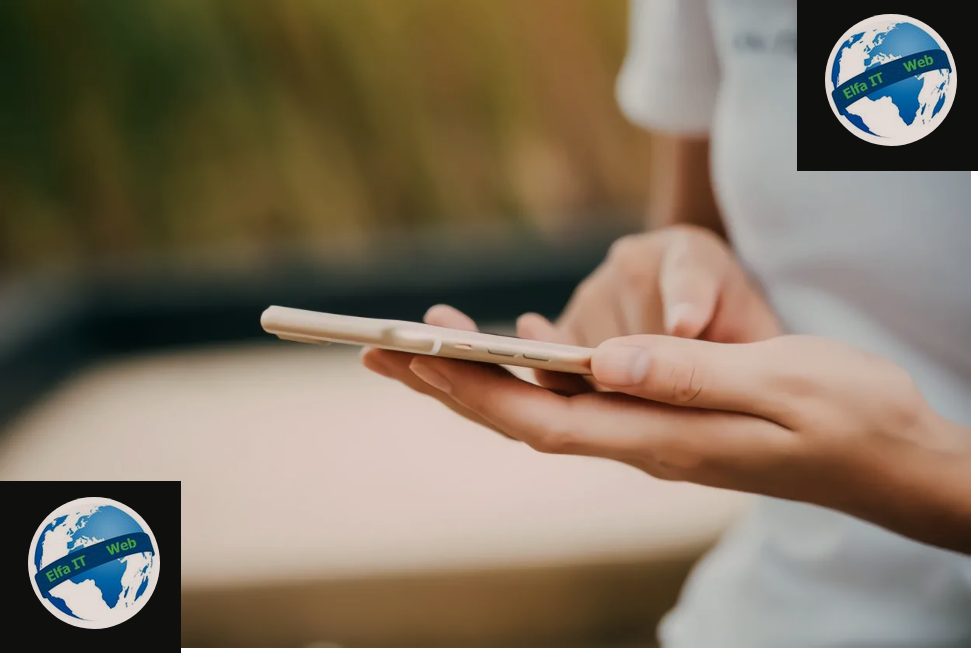
Përveç zgjidhjeve që ju kam sugjeruar tashmë, mund te regjistroni ekranin e iPhone duke perdorur aplikacionet me poshte.
- Registra Schermo Registrazione është një aplikacion që ju lejon të regjistroni ekranin e iPhone. Ne baze është falas, por aplikon një stem në regjistrimet dhe paraqet reklama që mund të hiqen duke bërë blerje (me koston bazë prej 1,99 €/muaj).
- Record it! eshte nje aplikacion që ju lejon të regjistroni ekranin tuaj të iPhone për t’u shfaqur të tjerëve udhëzime në lojëra, demonstrime video dhe video trajnimi. Pas regjistrimit, është e mundur që të shtohen reagime në video me komente audio për të përmirësuar më tej përmbajtjen e krijuar. Në thelb është falas, por ofron blerje brenda aplikacionit (me një çmim prej 4,99 euro) për të zhbllokuar të gjitha funksionet e disponueshme.
- Web Recorder eshte nje aplikacion falas që ofron mundësinë për të përdorur shfletuesin e brendshëm për të kërkuar në rrjet dhe për të regjistruar ekranin e iPhone ndërsa lundroni në internet. Është falas.
Si të regjistroni ekranin e iPhone nga kompjuteri
Ju gjithashtu mund të regjistroni ekranin e iPhone nga një kompjuter duke projektuar ekranin e smartfonit në desktop dhe duke vazhduar prej andej. Për ta bërë këtë, ju vetëm duhet të përfitoni nga disa programe te posacme, si në rastin e atyre që kam listuar më poshtë.
TeamViewer (Windows/macOS/Linux)
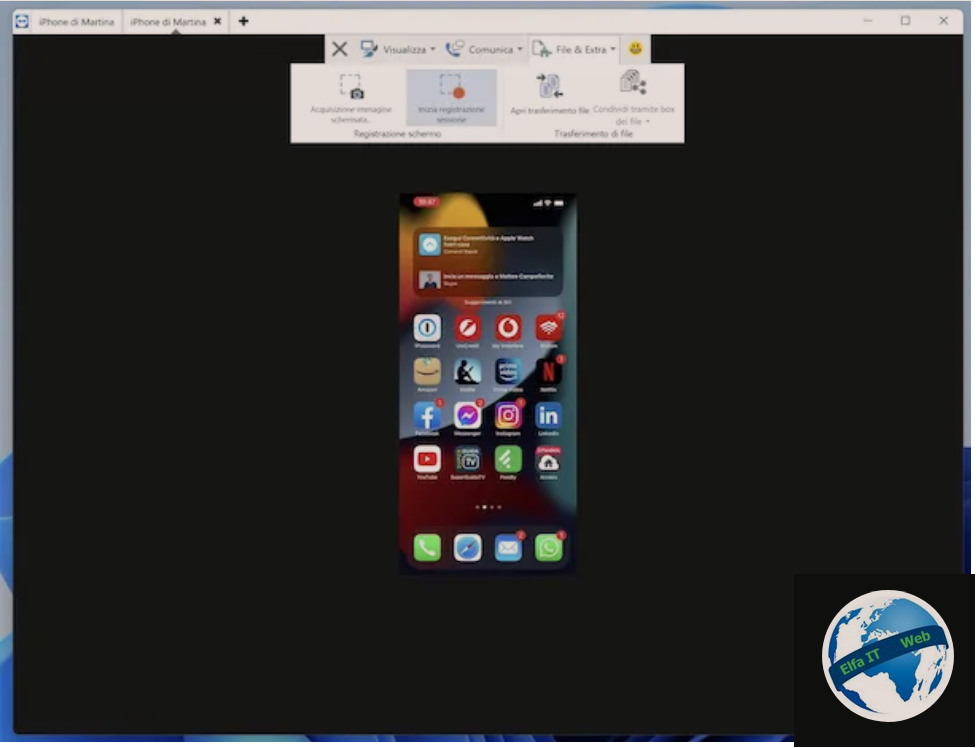
Programi i parë që mund të përdorni nëse dëshironi të regjistroni ekranin e iPhone duke vepruar nga nje kompjuter është TeamViewer. Ky është një softuer i famshëm për kontrollin në distancë të kompjuterëve, i përdorshëm në Windows, macOS dhe Linux. Ndër funksionet e ndryshme të ofruara, ai përfshin edhe disa për të filmuar ekranin e pajisjeve të kontrolluara. Mund ta përdorni falas, por vetëm për përdorim privat dhe jokomercial.
Për të shkarkuar TeamViewer në kompjuterin tuaj, shkoni në faqen e tij të internetit, klikoni në butonin Shkarkim Falas/Download gratuito në krye dhe prisni që shkarkimi të fillojë dhe të përfundojë.
Më pas, nëse jeni duke përdorur Windows, hapni skedarin.exe të marrë dhe në dritaren që shfaqet në ekran, zgjidhni artikullin Instalo me cilësimet e paracaktuara/Installa con le impostazioni predefinite, më pas klikoni në Prano dhe përpara dhe në butonat Po. Më pas, kontrolloni kutinë pranë Unë pranoj EULA dhe DPA dhe shtypni butonin Vazhdo.
Nëse jeni duke përdorur macOS, nga ana tjetër, hapni paketën.dmg të marrë dhe klikoni dy herë në ikonën e instaluesit TeamViewer. Në dritaren që shfaqet, kontrolloni kutinë për të pranuar marrëveshjen e licencës së programit dhe klikoni në butonat Vazhdo, Vazhdo dhe Instalo. Prandaj, shkruani fjalëkalimin e llogarisë tuaj në Mac, klikoni në butonat Instalo dhe Mbyll, zgjidhni opsionin Unë dua të përdor versionin falas për përdorim personal/Desidero utilizzare la versione gratuita per uso personale dhe në përfundim, klikoni në butonat Vazhdo dhe Finish. Në dritaren e programit që ju shfaqet, klikoni në butonat për t’i dhënë TeamViewer lejet e kërkuara.
Tani duhet të shqetësoheni për shkarkimin dhe instalimin e aplikacionit TeamViewer QuickSupport në iPhone tuaj, duke e marrë atë nga App Store, pasi është thelbësore të pasqyroni ekranin e pajisjes në aplikacionin e kompjuterit tuaj, shtypni butonin Prano dhe vazhdoni, vendosni nëse do të merrni ose jo njoftime dhe mbani shënim numrin nën titullin ID juaj.
Në këtë pikë, kaloni te kompjuteri, shkruani numrin e shenuar më parë në kutinë Enter Partner ID/Inserisci ID Interlocutore në dritaren e TeamViewer që është shfaqur ndërkohë në ekran dhe klikoni në butonin Lidhu. Tani kthehuni te smartfoni dhe shtypni butonat e dukshëm në të, në mënyrë që të pranoni lidhjen me PC-në.
Pasi të keni bërë hapat e mësipërm, duhet të jeni në gjendje të shikoni ekranin e iPhone në kompjuterin tuaj. Për ta regjistruar atë, kontrolloni që skeda Screen Sharing/Condivisione schermata është zgjedhur në dritaren TeamViewer në PC (përndryshe mund ta bëni vetë), më pas klikoni në ikonën me katrorin dhe shigjetën në këndin e sipërm djathtas të zonës përmes së cilës mund të shikoni ekranin e pajisjes tuaj celulare, më pas në menunë File & Extras në ekranin tjetër dhe zgjidhni opsionin Fillo regjistrimin e sesionit/Inizia registrazione sessione.
Kur është e nevojshme, mund ta ndaloni regjistrimin duke klikuar në ikonën me pikën e kuqe që ndryshon në krye dhe duke zgjedhur komandën Pause, ndërsa për ta ndaluar plotësisht, thjesht klikoni në butonin Stop dhe save dhe specifikoni vendndodhjen në të cilën dëshironi të ruani skedarin dhe emrin që dëshironi t’i jepni.
Vini re se videoja që rezulton ruhet si një sesion TeamViewer. Për ta riprodhuar ose konvertuar atë, klikoni në menunë Extra në pjesën e sipërme të majtë të ekranit kryesor të TeamViewer, në artikullin Riproduci o converti la sessione registrata dhe zgjidhni skedarin e marrë më parë, ndërsa për ta konvertuar klikoni në butonin Convert.
Si te regjistrosh ekranin e iPhone me QuickTime Player (macOS)

Nje menyre tjeter se si te regjistrosh ekranin e iPhone nga Mac eshte QuickTime Player, riprodhuesi i parazgjedhur i videove të sistemit operativ të kompjuterit Apple, i cili u ofron përdoruesve një veçori të dobishme për të kryer operacionin ne fjale.
Si fillim lidhni iPhone me Mac tuaj duke përdorur kavon dhe më pas zgjidhni ikonën për Launchpad (ajo me raketën hapësinore) që gjeni në shiritin Dock dhe klikoni në ikonën QuickTime Player (njëra me Q) e pranishme në dosjen Altro të ekranit që ju shfaqet.
Më pas, klikoni në menunë File që ndodhet lart majtas dhe zgjidhni artikullin Nuova registrazione filmato nga ky i fundit. Tani klikoni në shigjetën që ndodhet pranë butonit Rec në dritaren që hapet dhe zgjidhni artikullin iPhone nga menuja Kamera dhe ekrani iPhone do të projektohet në ekranin e macOS.
Më pas vendosni nëse dëshironi të përfshini zërin tuaj në regjistrim apo vetëm tingujt e iPhone, duke klikuar në shigjetën që ndodhet pranë butonit Rec në dritaren QuickTime, duke identifikuar menunë e Mikrofonit dhe duke zgjedhur opsionin Mikrofoni i brendshëm/Microfono interno ose iPhone i [emrit tuaj]. Rregulloni gjithashtu shiritin e zërit ngjitur nëse dëshironi të regjistroni edhe tingujt e kompjuterit.
Tani ju vetëm duhet të shtypni butonin Rec për të filluar regjistrimin tuaj. Kur operacioni të ketë përfunduar, klikoni në butonin Stop për të ndalur xhirimin dhe ruani videon duke zgjedhur opsionin që preferoni duke klikuar në menunë File dhe në artikullin Export bashkangjitur me të. Mund të zgjidhni të eksportoni ne 1080p, në 720p, në një version të optimizuar për iPad/iPhone etj.
Programe të tjera qe te regjistrosh ekranin e iPhone nga kompjuteri

Si një alternativë ndaj zgjidhjeve për regjistrimin e ekranit të iPhone nga një kompjuter që ju kam treguar tashmë, mund të konsideroni përdorimin e programeve të tjera që gjeni në listën e mëposhtme.
- Reflector (Windows/macOS) është padyshim një nga programet më të mira për të regjistruar ekranin e iPhone nga një kompjuter, i cili është në gjendje ta kthejë këtë të fundit në një marrës AirPlay. Kjo do të thotë se është në gjendje të kapë atë që ndodh në ekranin e iPhone dhe ta projektojë atë në ekranin e PC-së, dhe më pas ta regjistrojë atë, pa lidhje me kabull. Ai paguhet (ka çmime duke filluar nga 22.07 euro), por disponohet në një version provë falas për 7 ditë.
- AirServer (Windows/macOS) eshte nje program që ju lejon të regjistroni ekranin e iPhone dhe iPad pa lidhje me kabull, si dhe të transmetoni përmbajtje multimediale në kompjuterin tuaj dhe të kryeni operacione të tjera të ndryshme. Ai gjithashtu mbështet Google Cast dhe Miracast. Eshte me pagesë (ka çmime duke filluar nga 6.99 euro), por mund ta provoni falas për 30 ditë.
- ApowerMirror (Windows/macOS) është një softuer i përdorshëm si në Windows ashtu edhe në macOS që ju lejon të kopjoni ekranin e smartphone në kompjuterin tuaj, duke mbështetur transmetimin e videove, fotove dhe skedarëve të tjerë multimedialë dhe të kryeni regjistrimin. Gjithashtu ju lejon të bëni foto ekrani. Është falas, por për të zhbllokuar të gjitha funksionet e disponueshme duhet të kaloni në versionin me pagesë (me çmime që fillojnë nga 29,90 euro/muaj).